Esercizio - Alza di livello la fase di test
La pipeline di versione ha ancora due fasi, ma ora sono diverse da quelle precedenti. Le fasi sono Build e Dev. Ogni modifica push in GitHub attiva la fase di compilazione da eseguire. La fase sviluppo viene eseguita solo quando la modifica si trova nel ramo di rilascio . In questo caso si aggiunge la fase test alla pipeline.
Tenere presente che il team ha deciso di usare un trigger pianificato per alzare di livello la build dalla fase di sviluppo alla fase di test alle 3 di ogni mattina. Per configurare il trigger pianificato:
- Definire la pianificazione nella configurazione di compilazione.
- Definire la fase test , che include una condizione che esegue la fase solo se il motivo della compilazione è contrassegnato come
Schedule.
Ai fini dell'apprendimento, in questo caso si definisce la pianificazione, ma si consente alla compilazione di passare direttamente da Sviluppo a Test. Questa configurazione evita la necessità di attendere l'attivazione della pianificazione. Dopo aver completato questo modulo, sperimentare diverse espressioni Cron per eseguire la fase di test solo all'ora pianificata.
Alzare di livello le modifiche alla fase test
In questo caso si modifica la configurazione della pipeline per distribuire la compilazione nella fase test .
In Visual Studio Code modificare azure-pipelines.yml come indicato di seguito:
trigger: - '*' variables: buildConfiguration: 'Release' releaseBranchName: 'release' schedules: - cron: '0 3 * * *' displayName: 'Deploy every day at 3 A.M.' branches: include: - release always: false stages: - stage: 'Build' displayName: 'Build the web application' jobs: - job: 'Build' displayName: 'Build job' pool: vmImage: 'ubuntu-20.04' demands: - npm variables: wwwrootDir: 'Tailspin.SpaceGame.Web/wwwroot' dotnetSdkVersion: '6.x' steps: - task: UseDotNet@2 displayName: 'Use .NET SDK $(dotnetSdkVersion)' inputs: version: '$(dotnetSdkVersion)' - task: Npm@1 displayName: 'Run npm install' inputs: verbose: false - script: './node_modules/.bin/node-sass $(wwwrootDir) --output $(wwwrootDir)' displayName: 'Compile Sass assets' - task: gulp@1 displayName: 'Run gulp tasks' - script: 'echo "$(Build.DefinitionName), $(Build.BuildId), $(Build.BuildNumber)" > buildinfo.txt' displayName: 'Write build info' workingDirectory: $(wwwrootDir) - task: DotNetCoreCLI@2 displayName: 'Restore project dependencies' inputs: command: 'restore' projects: '**/*.csproj' - task: DotNetCoreCLI@2 displayName: 'Build the project - $(buildConfiguration)' inputs: command: 'build' arguments: '--no-restore --configuration $(buildConfiguration)' projects: '**/*.csproj' - task: DotNetCoreCLI@2 displayName: 'Publish the project - $(buildConfiguration)' inputs: command: 'publish' projects: '**/*.csproj' publishWebProjects: false arguments: '--no-build --configuration $(buildConfiguration) --output $(Build.ArtifactStagingDirectory)/$(buildConfiguration)' zipAfterPublish: true - publish: '$(Build.ArtifactStagingDirectory)' artifact: drop - stage: 'Dev' displayName: 'Deploy to the dev environment' dependsOn: Build condition: | and ( succeeded(), eq(variables['Build.SourceBranchName'], variables['releaseBranchName']) ) jobs: - deployment: Deploy pool: vmImage: 'ubuntu-20.04' environment: dev variables: - group: Release strategy: runOnce: deploy: steps: - download: current artifact: drop - task: AzureWebApp@1 displayName: 'Azure App Service Deploy: website' inputs: azureSubscription: 'Resource Manager - Tailspin - Space Game' appName: '$(WebAppNameDev)' package: '$(Pipeline.Workspace)/drop/$(buildConfiguration)/*.zip' - stage: 'Test' displayName: 'Deploy to the test environment' dependsOn: Dev #condition: eq(variables['Build.Reason'], 'Schedule') jobs: - deployment: Deploy pool: vmImage: 'ubuntu-20.04' environment: test variables: - group: 'Release' strategy: runOnce: deploy: steps: - download: current artifact: drop - task: AzureWebApp@1 displayName: 'Azure App Service Deploy: website' inputs: azureSubscription: 'Resource Manager - Tailspin - Space Game' appName: '$(WebAppNameTest)' package: '$(Pipeline.Workspace)/drop/$(buildConfiguration)/*.zip'La
schedulessezione definisce un'espressione cron. È possibile definire più espressioni nella configurazione. L'espressione attiva la pipeline per l'esecuzione sul ramo di versione alle 3.00 di ogni mattina. Ilalwaysflag è impostato sufalsein modo che la pipeline venga eseguita solo quando il ramo di versione contiene modifiche rispetto all'esecuzione precedente.La
Testfase definisce una condizione che esegue la fase solo quando il motivo della compilazioneScheduleè uguale a . La variabile predefinita definisce il motivo della compilazioneBuild.Reason. Se questa condizione è false, la fase viene ignorata, ma le fasi precedenti continuano a essere eseguite.Nota
Questa condizione viene visualizzata a scopo di apprendimento. È impostato come commento per abilitare la modifica da Sviluppo a Test senza attendere l'attivazione della pianificazione.
Dal terminale integrato all'indice aggiungere azure-pipelines.yml. Eseguire quindi il commit della modifica ed eseguirne il push in GitHub.
Suggerimento
Prima di eseguire questi comandi Git, salvare azure-pipelines.yml.
git add azure-pipelines.yml git commit -m "Deploy to the Test stage" git push origin releaseIn Azure Pipelines passare alla compilazione. Tracciare quindi la compilazione durante l'esecuzione.
Al termine della compilazione, per tornare alla pagina di riepilogo, selezionare il pulsante Indietro.
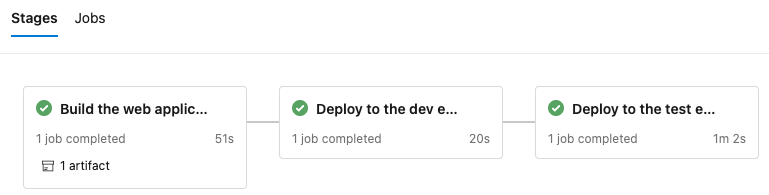
Si noterà che la distribuzione è stata completata correttamente.
Da un Web browser passare all'URL associato all'istanza di servizio app per l'ambiente di test.
Se la scheda del browser è ancora aperta, aggiornare la pagina. Se non si ricorda l'URL, trovarlo nella portale di Azure, nella pagina dei dettagli servizio app.
Si noterà che il sito Web Space Game viene distribuito in servizio app ed è in esecuzione.
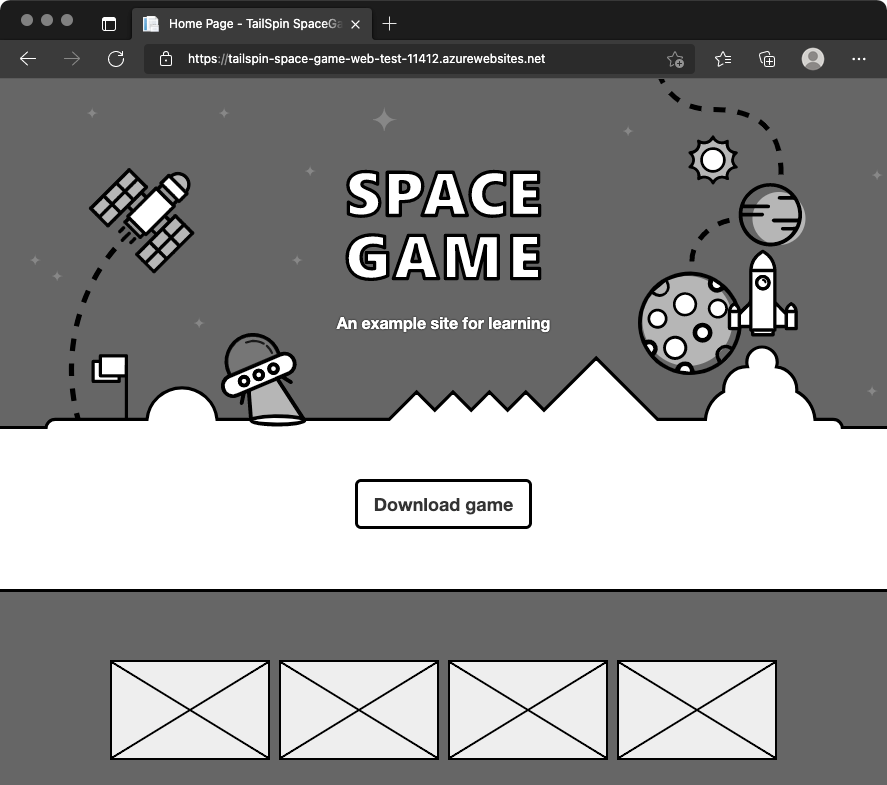
Come passaggio facoltativo, in Azure Pipelines selezionare Ambienti. Selezionare quindi l'ambiente di test .
Azure Pipelines registra la cronologia di distribuzione. Nella cronologia è possibile tracciare le modifiche nell'ambiente ai commit del codice e agli elementi di lavoro.
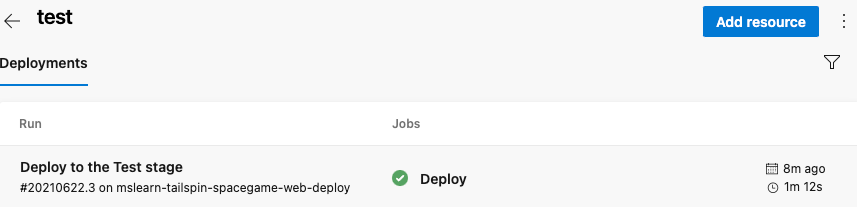
Andy e Mara aggiungono la fase test alla pipeline. Mostrano i risultati ad Amita.
Amita: mi piace che le modifiche vengano compilate e distribuite in modo da poterle testare ogni mattina. Ma non vedo come è possibile controllare quando arrivano le modifiche alla gestione temporanea.
Mara: Sì, la distribuzione tramite automazione consente di risparmiare molto tempo. Tenere presente che è stato incluso solo il trigger pianificato. Si aggiungerà ora un'approvazione della versione quando si configura l'ambiente di gestione temporanea per Tim. In questo modo, le modifiche passano alla gestione temporanea solo quando si è pronti.